3DS模拟器报错的问题在许多玩家中都较为常见,尤其是在使用Citra等模拟器时,以下是针对这一问题的详细分析及解决方案:
1、模拟器配置要求
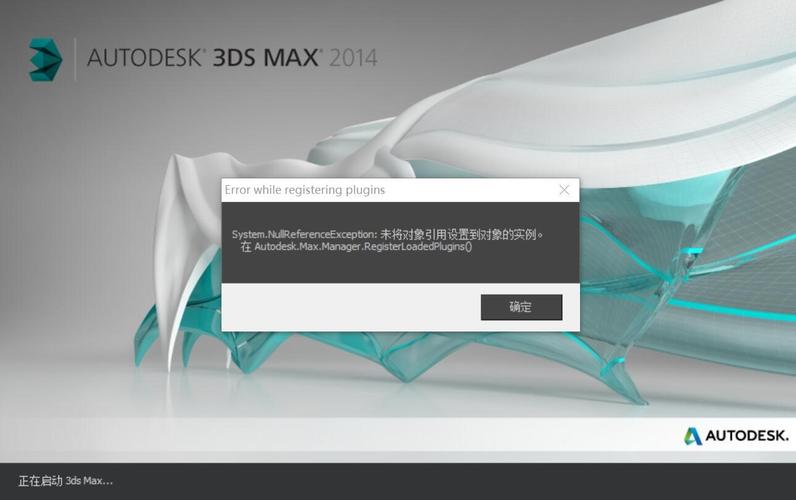
系统和运行环境:确保你的操作系统是Windows 7、8或10的64位版本,并且安装了VC运行库20142019。
硬件要求:建议使用i5四代及以上的CPU,内存至少为4GB(DDR3 1333, DDR4 2333)以上,显卡需要支持OpenGL 3.3以上版本。
路径设置:模拟器最好放在英文路径下,以避免因路径问题导致的报错。
2、安装和配置步骤
运行库和驱动:安装好VC和DirectX运行库,并确认显卡驱动程序已更新到最新版本。
模拟器安装方式:建议使用压缩包形式进行安装,因为exe安装包下载更新速度较慢。
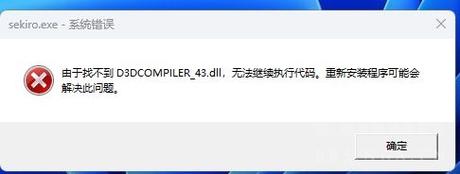
游戏格式和加载:3DS游戏常见的格式有3DS、CIA和CCI,CCI格式可以直接加载,而CIA格式需要通过文件菜单中的“安装CIA”选项进行安装。
3、常见报错及解决方法
缺少用户文件夹:某些版本的模拟器可能不包含user文件夹,这是导致加载游戏时报错的常见问题,解决方法是从官方下载最新的模拟器版本,并将mingw文件夹中的user文件夹复制到模拟器目录中。
图形加速问题:对于显卡硬件加速功能不兼容的情况,可以尝试关闭模拟器设置中的显卡硬件加速功能,将“图形”标签中的“GPU”模式改为“CPU”模式。
DLL报错:运行时如果出现“XXX缺失”“DLL报错”等问题,一般可以通过网络搜索相应的DLL文件并进行安装解决。
4、高级设置和优化
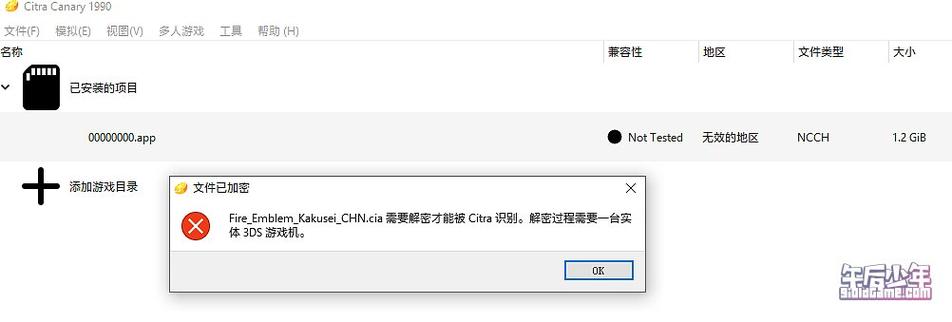
电源设置:在使用笔记本运行模拟器时,建议将CPU设置为高性能模式,以确保模拟器能够以最高性能运行。
版本选择:根据具体的CPU型号选择合适的模拟器版本,以避免因不兼容导致的崩溃问题。
相关FAQs
1、Q1: 为什么Citra模拟器运行时会提示缺少user文件夹?
A1: 这是因为某些版本的模拟器可能没有包含必要的user文件夹,导致无法正确加载游戏,解决方法是从官方下载最新版本的模拟器,并将mingw文件夹中的user文件夹复制到模拟器目录中。
2、Q2: 如何解决Citra模拟器中的DLL缺失问题?
A2: 如果运行时出现DLL缺失报错,可以通过网络搜索相应的DLL文件并进行安装来解决。
3、Q3: Citra模拟器对电脑配置有何要求?
A3: 建议使用i5四代及以上的CPU,内存至少为4GB(DDR3 1333, DDR4 2333)以上,显卡需要支持OpenGL 3.3以上版本。
通过以上分析和解答,希望能够帮助你更好地理解和解决3DS模拟器报错的问题,如果在使用过程中遇到其他问题,可以参考相关的论坛和社区资源,或者直接联系模拟器的开发团队获取支持。










